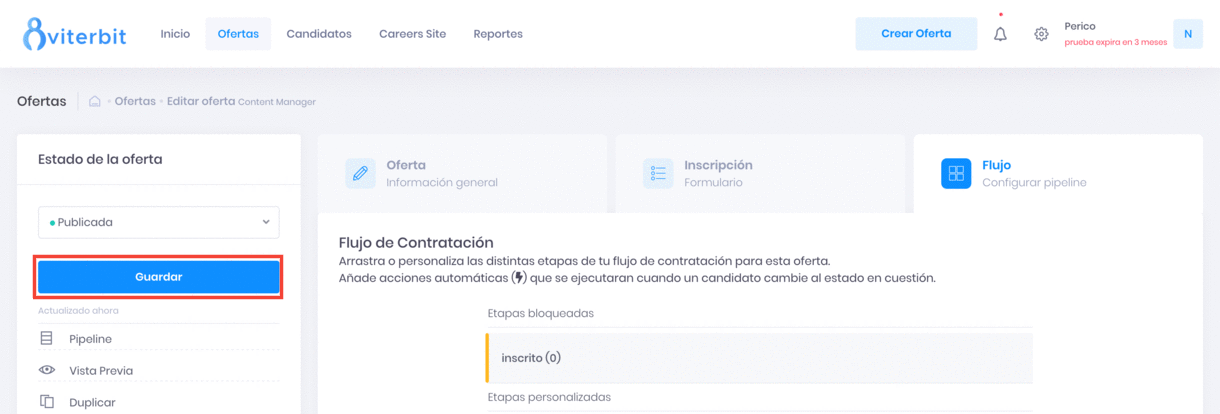Configura un flujo de reclutamiento para cada oferta de empleo
Nota: Los candidatos siempre partirán en tu pipeline desde la etapa Inscrito, ya sea que se inscriban desde el careers site, los añadan manualmente o a través de la extensión de chrome.
Nota: La etapa Inscrito es una etapa bloqueada ya que es la que se utiliza para dar inicio al flujo de reclutamiento.
Personalizar flujo de reclutamiento de una oferta
Para personalizar el flujo de reclutamiento de una oferta deberás navegar a Ofertas y pinchar en Editar en la oferta que deseas personalizar.
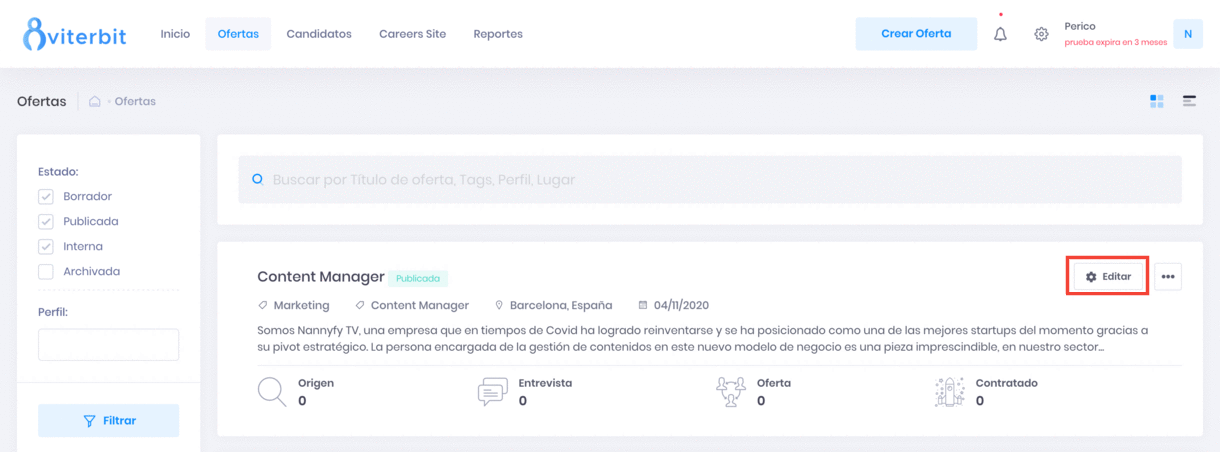
Navega hacia la pestaña de Flujo.
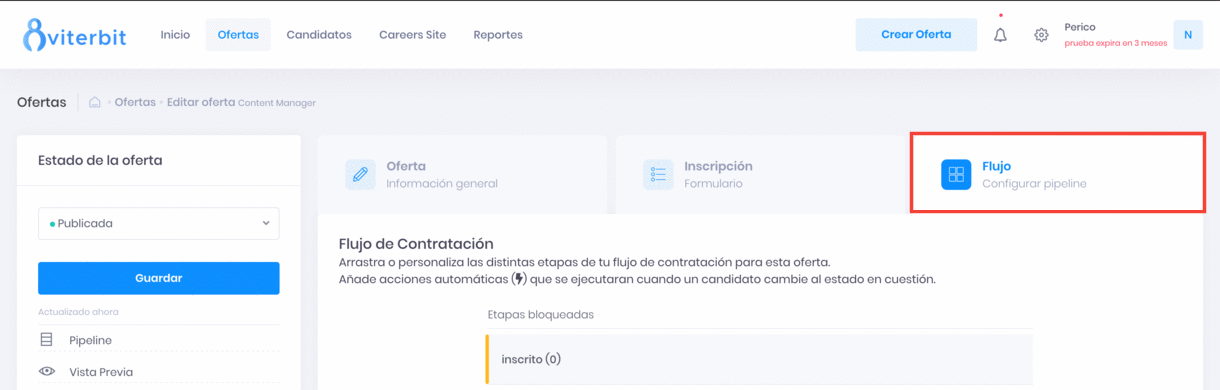
Para editar cualquiera de las etapas personalizables, pincha en el icono de Editar.
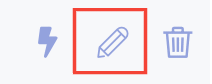
Podrás cambiar el Nombre de la etapa o el Tipo.
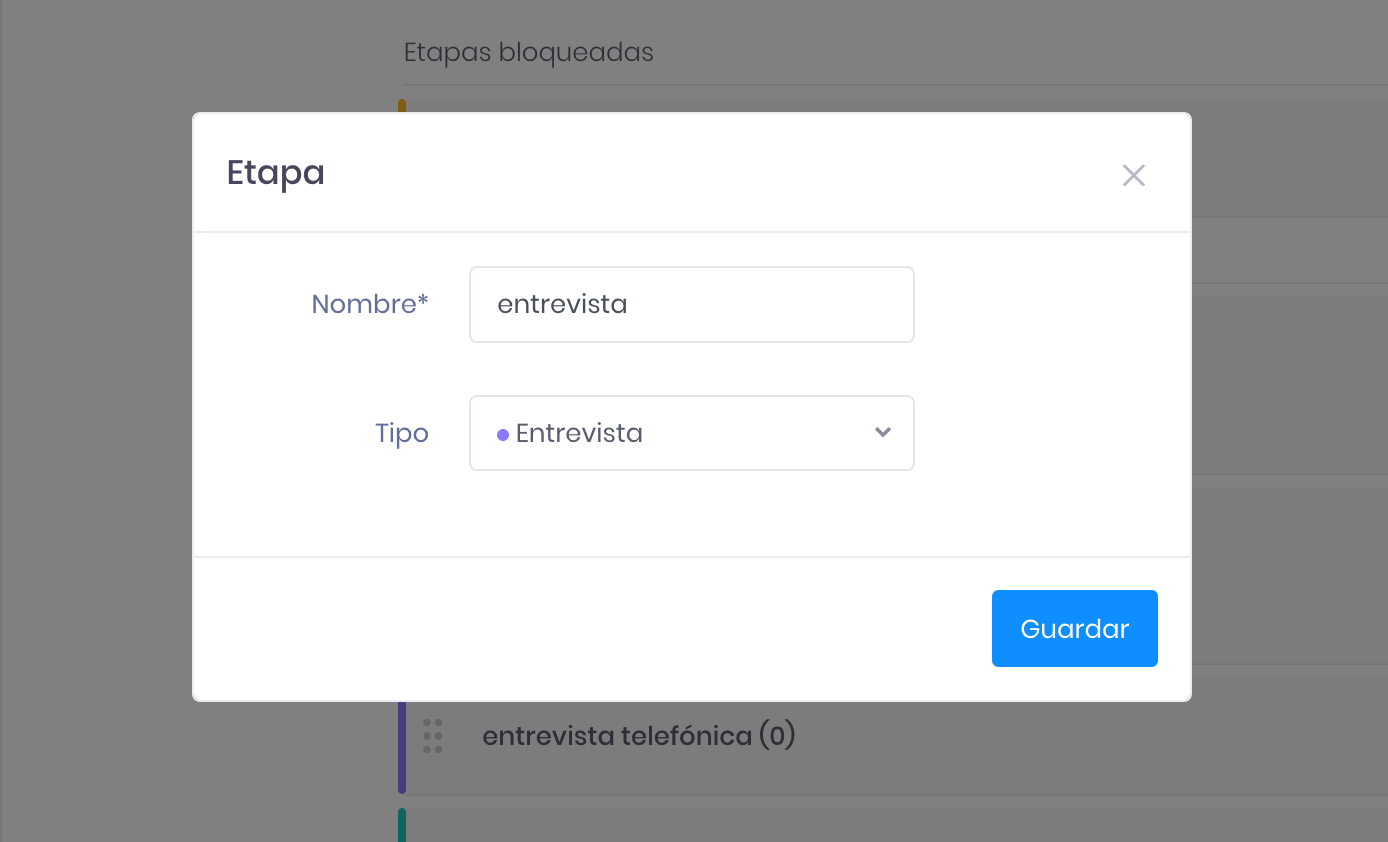
Nota: Los tipos de etapa ayudan a sacar reportes e informes. Hay cinco tipos de etapas predeterminados: Inscrito, Entrevista, Oferta, Contratado y Ninguno.
Además puedes crear tus tipos personalizados y asignar un color a cada uno de ellos. Puedes configurarlo en este enlace.
https://app.viterbit.com/settings/workflow/pipeline/stage_type/
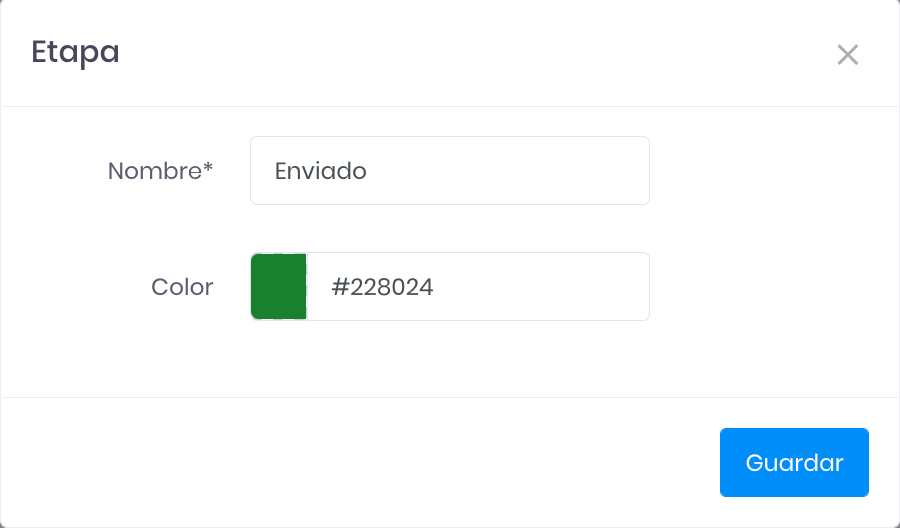
Para añadir una acción automática a una etapa pincha en el icono de Acción. Podrás enviar un correo, añadir etiquetas, añadir una nota, mover de etapa, descalificar, enviar cuestionario y enviar un planificador de eventos. La acción se ejecutará cuando un candidato entre en esta etapa.
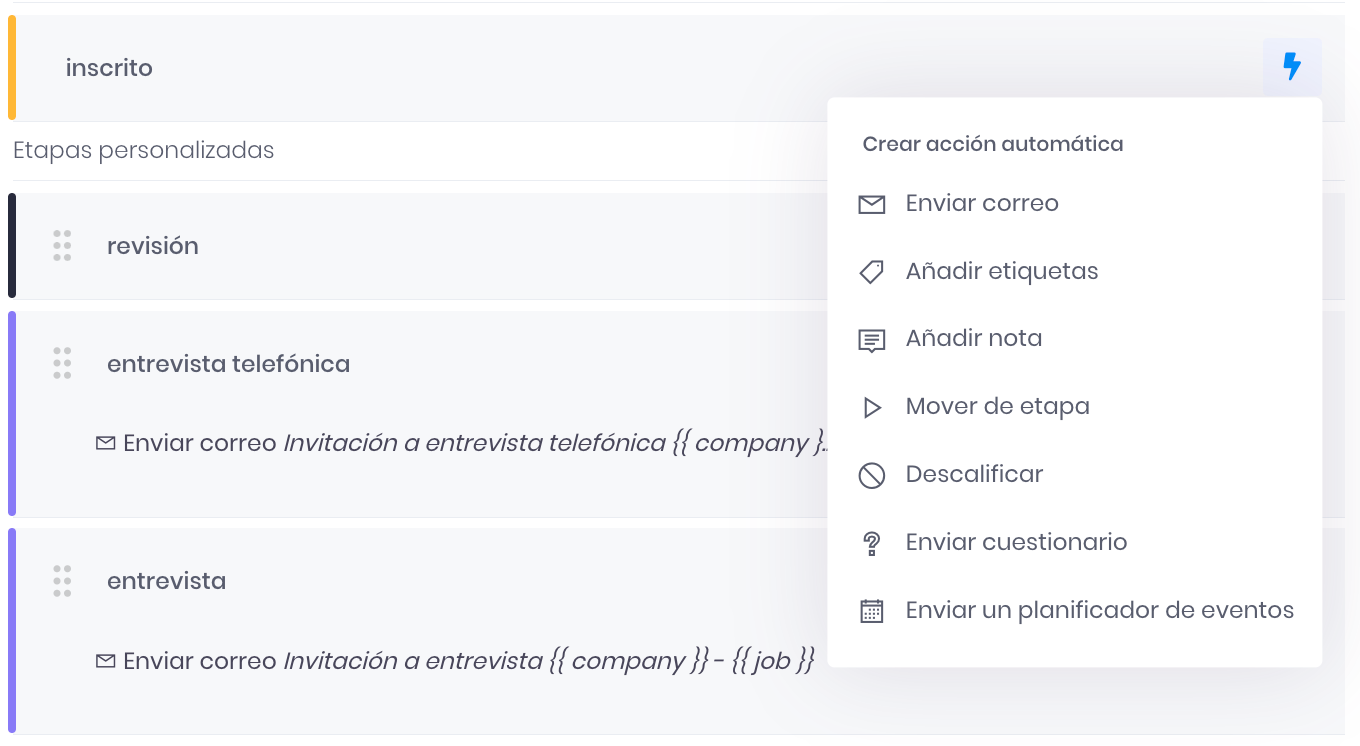
Además, todas estas acciones pueden ser ejecutadas por el cumplimiento de unas condiciones previamente configuradas.
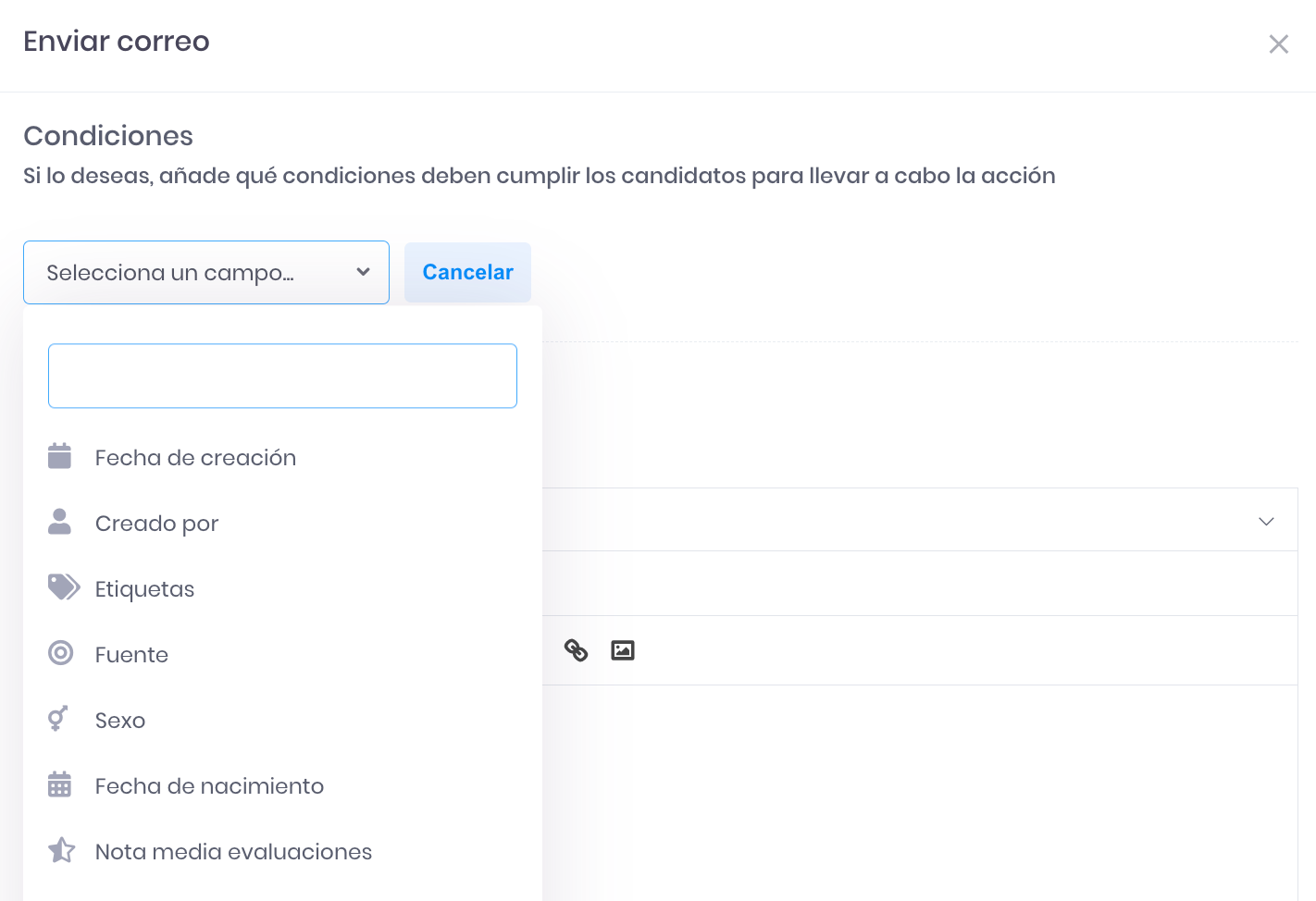
Por ejemplo, puedes mover un candidato a la siguiente etapa si cumple unas condiciones X, o descalificarlo si no cumple estas condiciones X o si cumple unas condiciones Y.
Para añadir una nueva etapa pincha en el botón Añadir.
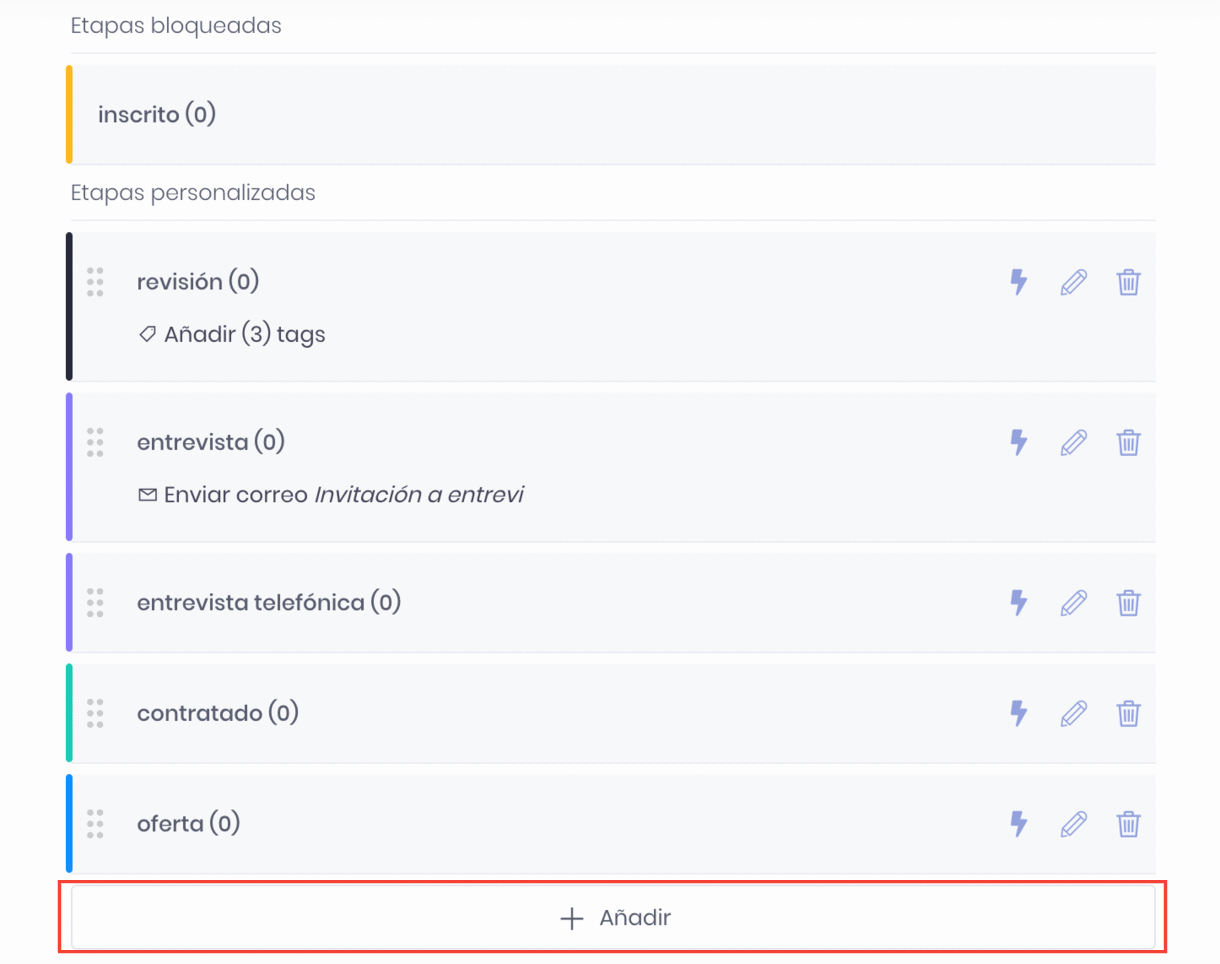
Completa el Nombre de la nueva etapa y seleccione un Tipo relevante. Seguidamente dale a guardar.
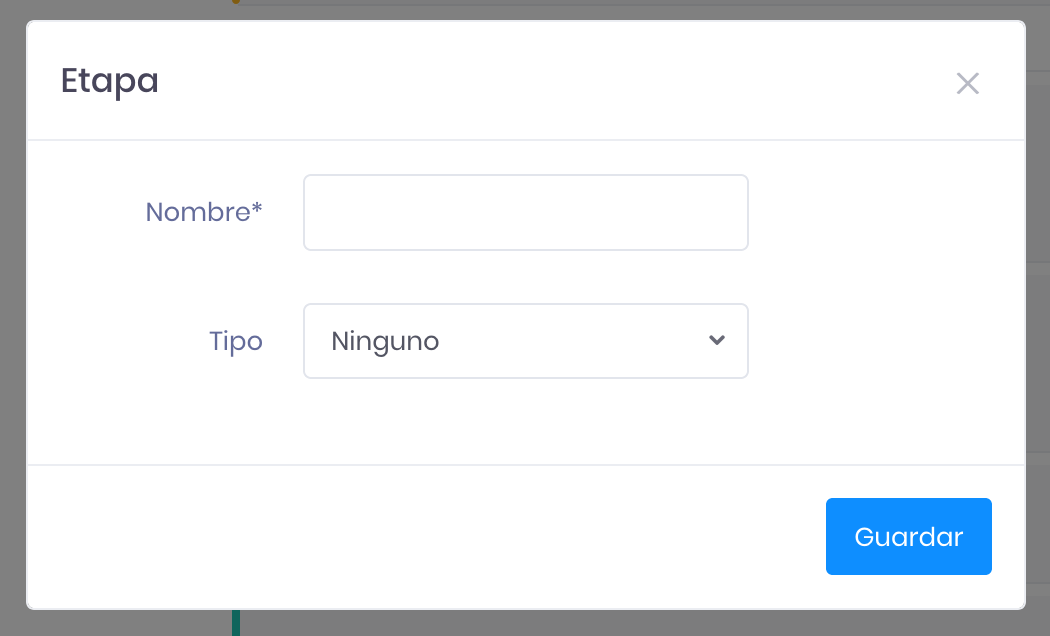
Para cambiar el orden de las etapas pincha en arrastrar y desplaza hacia el orden que deseas. En este caso los cambios se guardarán automáticamente.

Para eliminar una etapa pincha en el icono de eliminar.
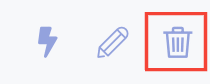
Al terminar la personalización asegúrate de guardar todos los cambios pinchando en el botón de la izquierda.